Съдържание

Stellar Data Recovery Pro за Mac
Ефективност : Възможно е да успеете да възстановите изгубените си данни Цена : Еднократна такса от 149 USD (или 89,99 USD за едногодишен лиценз) Лесно използване : Ясни интерфейси с подробни инструкции Подкрепа : На разположение чрез имейли, чат на живо, телефонни обажданияРезюме
Stellar Data Recovery за Mac е приложение, предназначено за случаите, когато сте изтрили или загубили файлове от флаш памет или Mac машина и нямате резервно копие. По време на моя тест приложението успешно откри всички снимки, които бях изтрил от 32-гигабайтово устройство Lexar (Сценарий 1), а също така намери много файлове, които могат да бъдат възстановени, от вътрешния ми твърд диск Mac (Сценарий 2).
Ето защо смятам, че това е мощен софтуер за спасяване на данни на Mac, който работи, за да направи това, което трябва да предложи. Но той не е съвършен, тъй като открих, че процесът на сканиране на диска има тенденция да отнема много време, особено ако вашият Mac има един голям обем (повечето потребители го правят). Също така, поради естеството на възстановяване на данни, вероятно е да не можете да извлечете всичките си изгубени данни, освен ако не действате бързо предитези файлове се презаписват.
Имайте предвид, че щом установите липса на файлове от Вашия Mac или от външно устройство, спрете да правите това, което правите (за да избегнете генерирането на нови данни, които могат да презапишат старите Ви файлове), след което опитайте Stellar Mac Data Recovery. Разбира се, правете това само когато нямате резервно копие, което да използвате.
Какво ми харесва : Предлага много режими за възстановяване, за да се справи с различни сценарии за загуба на данни. Приложението поддържа голям брой файлови формати и различни носители за съхранение. Прегледът ви позволява да прецените дали файловете могат да бъдат възстановени или не. Функцията "Създаване на изображение" е полезна и удобна.
Какво не ми харесва : Процесът на сканиране отнема много време в някои режими на възстановяване. Функцията "Възобновяване на възстановяването" е бъгава (повече подробности по-долу). Тя е малко по-скъпа.
4.4 Вземете Stellar Data Recovery за MacСлучвало ли ви се е да търсите някакви файлове на вашия Mac компютър, само за да установите, че те са изхвърлени, и да се чудите дали има начин да ги възстановите. Загубата на ценни данни може да бъде неприятна, дори опустошителна, особено когато нямате под ръка резервно копие на Time Machine. За щастие има софтуер за възстановяване на данни, който може да ви помогне.
Stellar Data Recovery for Mac е едно от популярните решения на пазара. В това ревю ще ви покажа неговите плюсове и минуси, за да добиете представа дали приложението си струва да опитате, или не. Ако решите да опитате, тази статия служи и като ръководство, което да ви преведе през процеса на възстановяване.
Какво можете да направите със Stellar Data Recovery?
По-рано известна като Stellar Phoenix Macintosh Data Recovery, тя е приложение за Mac, проектирано и разработено за възстановяване на изтрити или изгубени файлове от твърдия диск на Mac, CD/DVD дискове или от сменяем диск/карта в цифрово устройство.
Stellar твърди, че е в състояние да възстанови изгубени данни от всички модели Mac, включително iMac, MacBook Pro/Air, Mac Mini и Mac Pro. В новата версия Stellar твърди, че поддържа възстановяване на твърд диск с резервно копие Time Machine.
За тези от вас, които не са запознати с възстановяването на данни, може би ще се изненадате да разберете, че файловете, които сте изтрили от компютър Mac или външно устройство, могат да бъдат възстановени. Няма значение дали сте загубили данните поради изпразване на кошчето на Mac, форматиране на флаш устройство или повреда на картата с памет. Най-вероятно вашите файлове, записани в хранилището, все още могат да бъдат възстановени. Това, от което се нуждаете, е програма за възстановяване, катокато Time Machine или софтуер за възстановяване от трети страни.
Безопасно ли е Stellar Data Recovery?
Да, програмата е 100% безопасна за работа в Mac. Malwarebytes не съобщава за никакви заплахи или зловредни файлове, докато приложението работи на моя MacBook Pro. Освен това софтуерът е самостоятелно приложение, което не е свързано с други зловредни приложения или процеси.
Приложението е и сигурно, което означава, че няма да нанесе никакви щети на твърдия ви диск, независимо от операциите, които извършвате. Това е така, защото Stellar Mac Data Recovery извършва процедури само за четене, като по този начин няма да записва никакви допълнителни данни на вашето устройство за съхранение.
Друга функция за сигурност, която ми харесва в Stellar, е: приложението ви позволява да създадете образ на носителя на данни. Това означава, че можете да сканирате образа на диска, за да възстановите данни, в случай че оригиналното устройство не е налично (например, ако помагате на клиент или приятел да възстанови данни). Това ще ускори процеса на сканиране, ако устройството за съхранение има лоши сектори. Можете да направите това чрез "Създаване на образ"Вижте екранната снимка по-долу.
Дали Stellar Data Recovery е измама?
Не, не е. Софтуерът е разработен и подписан от Stellar Information Technology Ltd., легитимна компания, която е в бизнеса от повече от две десетилетия.
Компанията е със седалище в Индия и има офис в САЩ с физически адрес: 48 Bridge St, Metuchen, NJ, САЩ според профила на Better Business Bureaus (BBB) тук.
Безплатно ли е Stellar Data Recovery за Mac?
Не, не е. Както казах, пробната версия е безплатна за изтегляне и изпробване. Но в крайна сметка ще трябва да получите лицензен код, за да активирате пълната версия, за да запазите изтритите файлове.
Как да активирате Stellar Data Recovery?
За тези, които търсят работни кодове за активиране на софтуера, съжалявам, че ще ви разочаровам, тъй като няма да споделя никакъв код тук, тъй като това е нарушение на авторските права.
Подобно приложение би трябвало да отнеме на екип от инженери стотици часове, за да го създадат. Това е като кражба, ако искате да го получите безплатно. Моето предложение за вас е да се възползвате напълно от пробната версия. Ако тя намери изгубените ви файлове след сканиране, продължете напред и закупете софтуера.
Възможно е да има сайтове, които твърдят, че предлагат активни кодове за регистрация на софтуера, но се съмнявам, че ще изпълнят обещанието си. Успех с разглеждането на тези сайтове, пълни с флаш реклами, които винаги мразя.
Time Machine срещу Stellar Data Recovery
Time Machine е вградена помощна програма, разпространявана с компютрите на Apple, базирани на macOS. Софтуерът е предназначен за работа с външно устройство за съхранение на данни, за да архивира всички данни, съхранявани на машина Mac. Когато е необходимо, той позволява на потребителите да възстановяват отделни файлове или цялата система Mac. Вижте това ръководство за това как да архивирате Mac на външен диск с помощта на Time Machine.
Time Machine се различава от други инструменти за възстановяване на данни от Mac от трети страни по това, че може да възстанови изгубени данни само ако нямате своевременно резервно копие, докато инструментите на трети страни могат да възстановят данните ви и без такова. Софтуерът за възстановяване от трети страни използва сложни алгоритми за сканиране на твърдия диск на Mac (или външно хранилище) и за възстановяване на данните, след като бъдат намерени.
Друга разлика е, че Time Machine работи само за архивиране и възстановяване на данни, съхранявани на вътрешния твърд диск на Mac, докато приложенията за възстановяване на данни от трети страни поддържат възстановяване и от външен твърд диск, карта с памет на фотоапарат, USB флаш устройство и т.н. Накратко, софтуерът за възстановяване от трети страни е резервен план за случаите, когато не сте настроили Time Machine или тя не успява да възстанови желаните файлове порадидруги причини.
Stellar Data Recovery за Mac: Подробен преглед & Тестове
Отказ от отговорност: Прегледът по-долу е справедливо отражение на това, което Stellar Mac Data Recovery твърди, че предлага, и резултатите, които получих след използването на програмата. Той не е предназначен да служи като официален или професионален преглед на софтуера. Тъй като Stellar Data Recovery за Mac е мощно приложение, което всъщност включва шепа по-малки функции, за мен е нереалистично, но невъзможно да тествам всичкифункции, тъй като не съм в състояние да подготвя тези сценарии за загуба на данни.
Моят принцип на тестване е следният: опитвам се по най-добрия начин да имитирам често срещани сценарии за загуба на данни, т.е. изтриване на списък със снимки от 32-гигабайтово флаш устройство Lexar - подобно на ситуация, в която случайно сте изтрили няколко снимки от цифров фотоапарат и искате да ги върнете. По същия начин изпразних кошчето на моя Mac с надеждата да тествам възможностите за възстановяване на Stellar на вътрешни твърди дискове на Mac.
Изтегляне и инсталиране
Стъпка 1 : След като изтеглите приложението на вашия Mac, плъзнете го в папката Applications (Приложения). Щракнете два пъти върху иконата на софтуера. Ще се появи прозорец със съобщение, в който ще ви бъде поискано разрешение. Изберете "Open" (Отвори) и ще бъдете подканени да въведете парола за потребителско име.
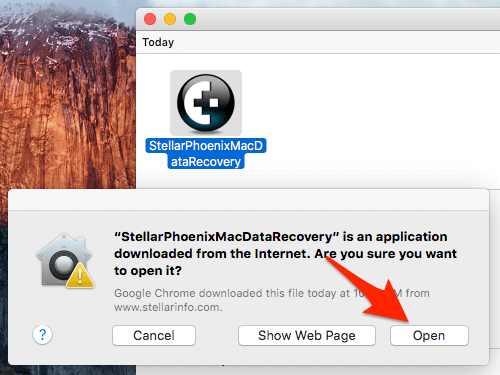
Стъпка 2: Прегледайте и прочетете лицензионното споразумение. Щракнете върху "Съгласен съм", за да продължите. Stellar Mac Data Recovery се инициализира...
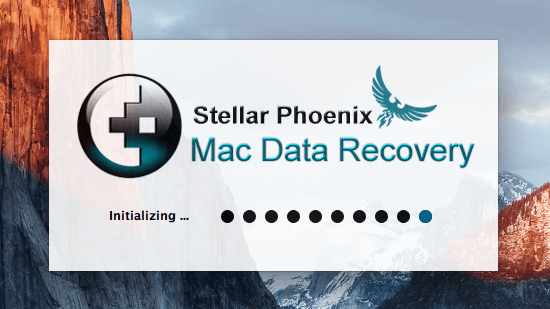
Стъпка 3: Накрая програмата се стартира. Ето как изглежда основният ѝ интерфейс.

Основният интерфейс на Stellar Mac Data Recovery
Двата основни сценария за използване на софтуер за възстановяване на данни са възстановяване на данни от вътрешното устройство на Mac (HDD или SSD) и възстановяване на данни от външно устройство. Тук ще използвам моя Macintosh HD и флаш устройство Lexar като носител за тестване.
След като свързах диска Lexar, Stellar веднага показа диска в левия панел, заедно с информация като обема на диска и файловата система, свързана с диска.

Сценарий 1: Възстановяване на данни от външен носител за съхранение
Подготовка: Първо прехвърлих 75 снимки от моя Mac на USB устройството Lexar, след което ги изтрих от диска. Исках да видя дали Stellar Data Recovery ще ги намери.
Стъпка 1 : Подчертах устройството Lexar. Програмата ме помоли да избера метод за сканиране. Както можете да видите, в списъка има четири опции:
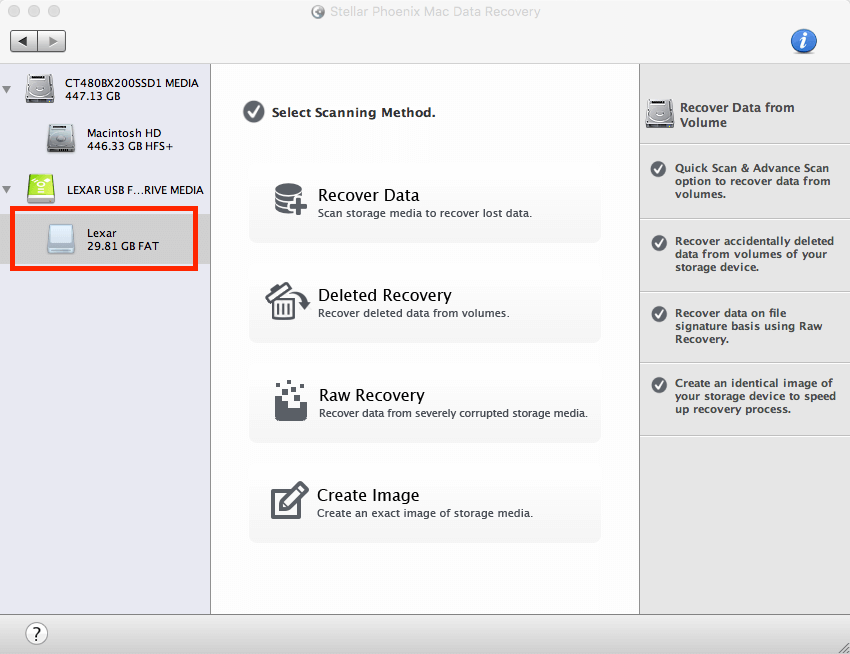
Stellar Data Recovery откри моя диск Lexar и ме помоли да избера метод за сканиране.
- Възстановяване на данни: Добре е да сканирате носители за съхранение, за да възстановите изгубени данни - но не знаете как са изгубени данните.
- Възстановяване на изтрити файлове: Добре е да възстановите случайно изтрити файлове, като снимки, музика, видеоклипове, архиви, документи и др., от носител за съхранение, който все още работи правилно.
- Raw Recovery (Възстановяване на необработени данни): Добре е да възстановявате данни от силно повредени носители за съхранение - например когато SD картата на фотоапарата ви е повредена или външният твърд диск се повреди.
- Създаване на изображение: Използва се за създаване на точно изображение на устройство за съхранение. Това може да се използва, когато устройството не е налично по време на процеса на сканиране.
Стъпка 2 : Избрах режима Deleted Recovery (Възстановяване на изтрити снимки), след това Quick Scan (Бързо сканиране) и натиснах бутона "Start Scan" (Започнете сканирането), за да продължите. Професионален съвет: Можете също така да изберете Deep Scan (Дълбоко сканиране), ако Quick Scan (Бързо сканиране) не е открило изтритите ви снимки. Но не забравяйте, че дълбокото сканиране отнема повече време.
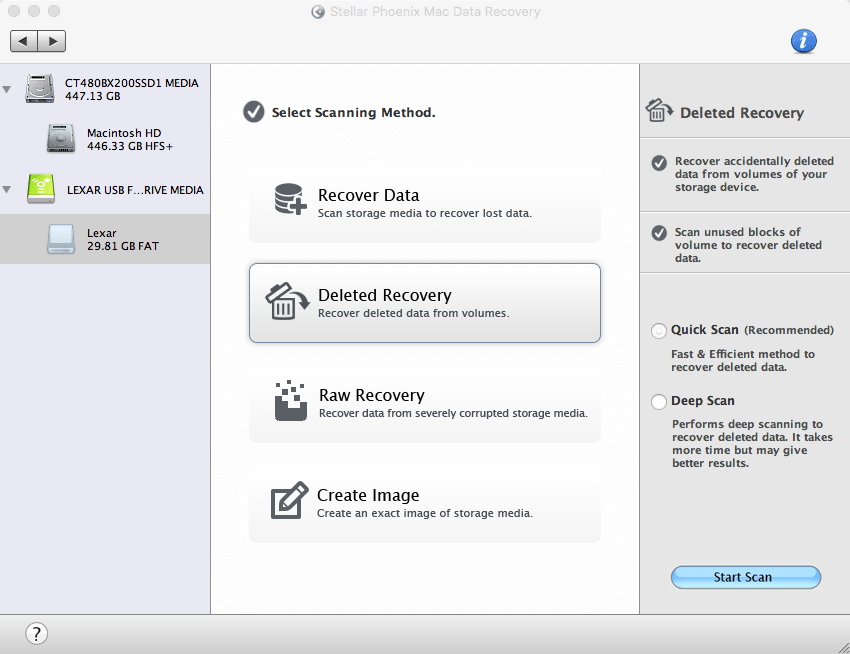
Избрах режима "Възстановяване на изтрити данни"...
Стъпка 3 : Сканиране...процесът беше много бърз. Софтуерът се нуждаеше само от около 20 секунди, за да завърши сканирането на 32-гигабайтовия ми диск Lexar - изглежда много ефикасно!

Stellar Data Recovery сканира моето 32GB устройство Lexar...
Стъпка 4 : Бум... сканирането е завършено! Изписано е "Общо 4,85 MB в 75 файла в 8 папки." Изглежда добре. Но чакайте, това наистина ли са снимките, които изтрих?

Стъпка 5 : Както казах в резюмето по-горе, едно от нещата, които ми харесват в приложението, е възможността за преглед на файловете. За да проверя дали намерените елементи са тези, които съм изтрил, щракнах два пъти върху всеки файл, за да прегледам съдържанието му. И да, всички те са там.
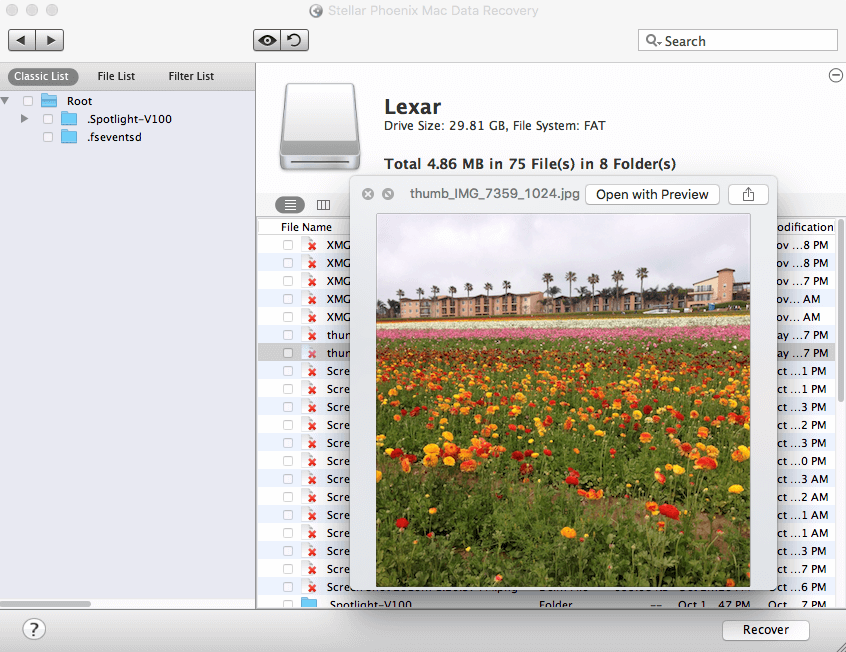
Stellar Mac Data Recovery намери всичките ми изтрити снимки!
Стъпка 6 : Е, можете да преглеждате снимките, но за да ги запазите, ще ви е необходим регистрационен ключ. Как да го получите? Трябва да закупите от официалния магазин на Stellar и ключът ще бъде доставен на електронната ви поща незабавно.
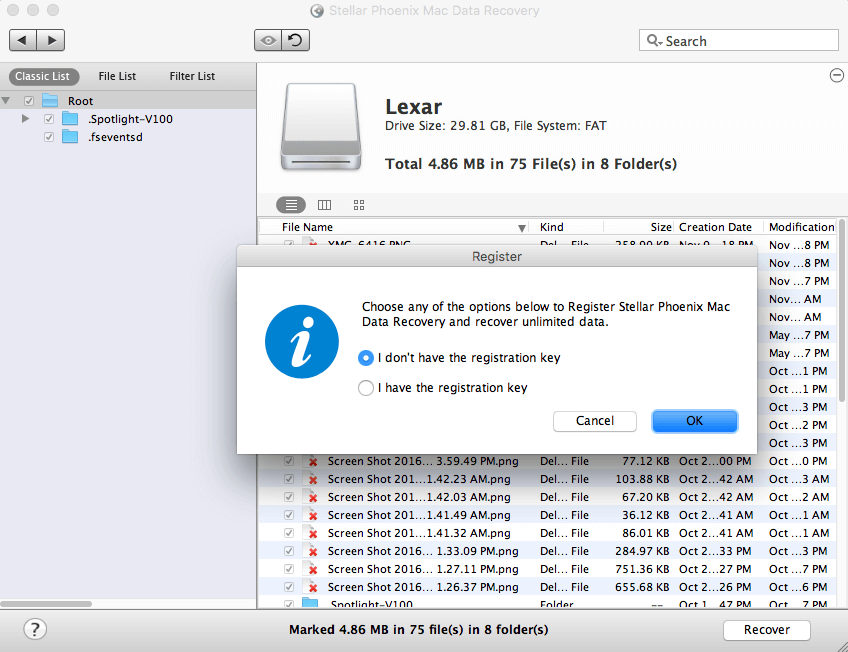
Ограничението на демо версията е, че тя ви позволява да сканирате диска, но не и да запазвате намерените файлове.
Моето лично мнение : Режимът "Възстановяване на изтрити файлове" е много мощен и успешно откри 75-те снимки, които изтрих от 32-гигабайтово флаш устройство Lexar - 100% степен на възстановяване. Така че смятам, че това е първият режим за възстановяване, който трябва да опитате, ако случайно сте изтрили някои файлове от картата на цифров фотоапарат, външно устройство или други устройства за съхранение. Процесът на сканиране е светкавично бърз и шансовете за възстановяване са големи.стига да действате бързо.
Сценарий 2: Възстановяване на данни от вътрешен твърд диск на Mac
Stellar твърди на официалния си уебсайт, че приложението може да идентифицира 122 различни типа файлове. В следващия тест се опитвам да разбера какви типове файлове може да извлече от моя Mac (твърдотелно устройство с един том с размер 450 GB). Преди това нарочно изпразних кошчето.
Стъпка 1 : Като начало отворих софтуера, след което маркирах открития от него Macintosh HD.
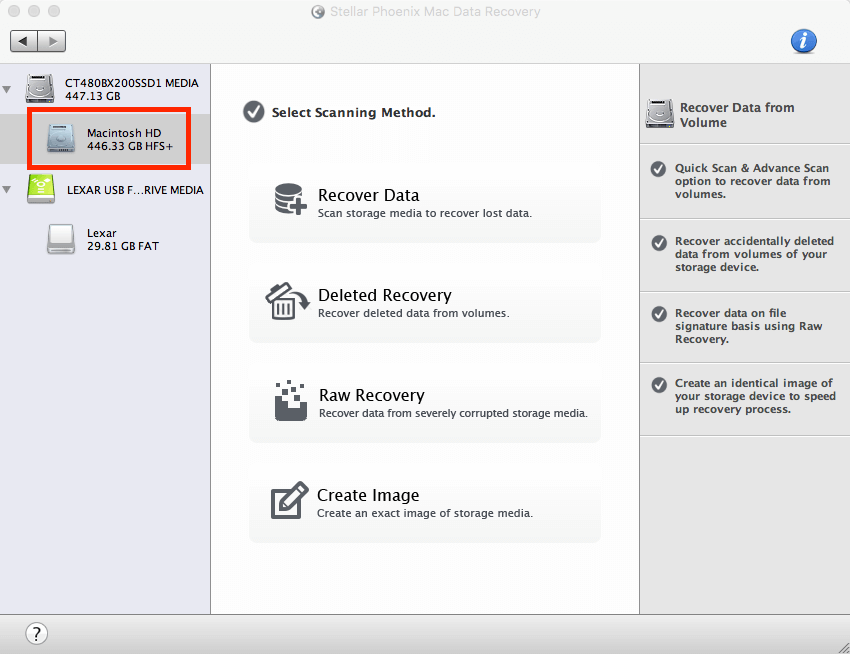
Стъпка 2 : Поиска ме да избера метод за сканиране. Там има четири опции (които представих в Сценарий 1). Избрах "Deleted Recovery" (Възстановяване на изтрити данни), за да продължа. Професионален съвет: Ако сте форматирали дял в Mac, изберете "Recover Data" (Възстановяване на данни); ако някой от дяловете в Mac е повреден или изгубен, изберете "Raw Recovery" (Възстановяване на необработени данни).

Стъпка 3 : Сега е времеемката част. Тъй като моят Mac има само един дял с капацитет 450 GB, на Stellar Data Recovery му отне около час да завърши само 30 % (вижте лентата за напредъка). Предполагах, че ще отнеме повече от три часа, за да завърши цялото сканиране.

Стъпка 4 : Тъй като вече е намерил 3,39 GB данни, реших да спра сканирането, за да разбера как изглеждат тези файлове.
- Графика & снимка s : всички намерени елементи бяха категоризирани в шест различни папки въз основа на типовете файлове, т.е. PNG, Adobe Photoshop, TIFF, JPEG, GIF, BMP... всички те могат да се преглеждат предварително.

- Документи : трите папки включваха Adobe PDF, MS Word, MS Excel. за моя изненада можех да преглеждам и частично съдържание в тези документи. бонус!

- Приложения : Имейлите бяха това, което ме интересуваше, тъй като бях изтрил някои от тях от приложението Apple Mail. Освен тях програмата намери и списък с файлове на приложения, включително Adobe Illustrator, iCalendar и др.

- Аудио : Това бяха предимно песни, които бях изтрил във формати AIFF, OGG и MP3.
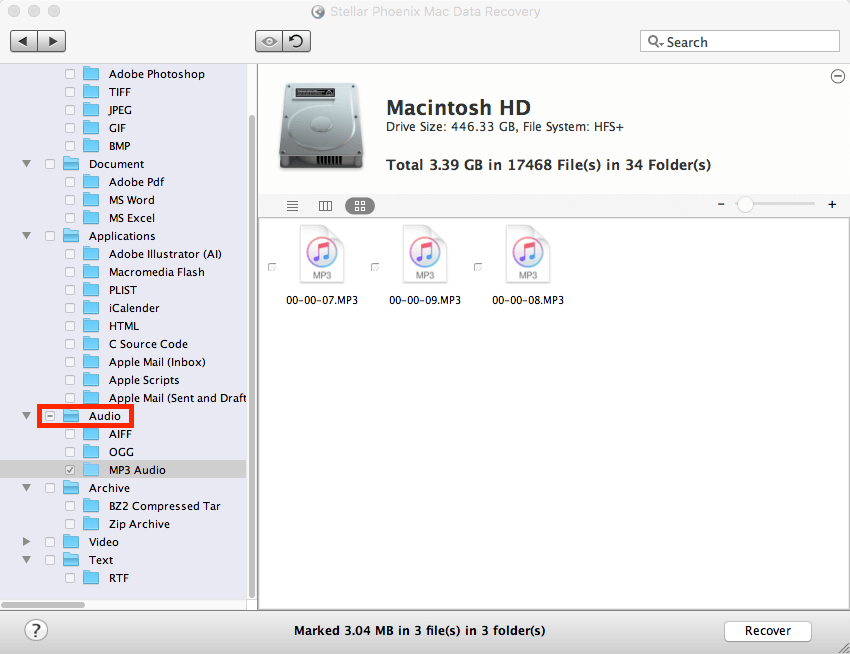
- Архиви : Бяха намерени архиви BZ2 Compressed Tar и Zip.

- Видео : Намери някои файлове с разширения .MP4 и .M4V. Друга изненада е, че мога да преглеждам и видеоклипове. Щракнете два пъти върху един от тях и той автоматично се възпроизвежда чрез приложението QuickTime.

- Текст : Много файлове RTF. Те могат да се преглеждат и предварително.
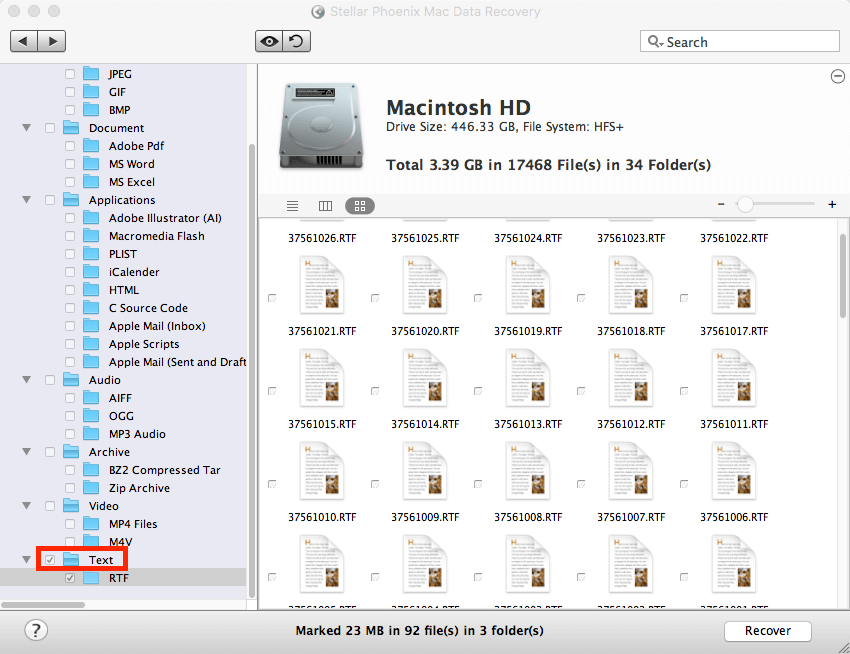
Моето лично мнение : Stellar Data Recovery for Mac свърши доста добра работа при идентифицирането на много видове файлове, изтрити от моя Mac. Те включваха видовете снимки, видеоклипове, аудио, документи, приложения и т.н., с които се занимавам почти ежедневно. В това отношение мисля, че е много мощен. Друга полза е, че софтуерът ми позволява да прегледам съдържанието на тези файлове. Тази функция ми спестява време, за да преценя дали файловете са това, коетоЕдно нещо, от което не съм съвсем доволен, е процесът на сканиране, който отнема много време. Но друга функция, която оценявам, е "Resume Recovery" (Възобновяване на възстановяването), която е предназначена да запазва резултатите от сканирането, ако сте на път да го завършите, след което да възобнови процеса, когато ви е удобно. Вижте сценарий 3 по-долу за повече подробности.
Сценарий 3: Възобновяване на възстановяването
Стъпка 1 : Щракнах върху бутона за връщане назад. Появи се нов прозорец, който ме попита дали искам да запазя информацията от сканирането. След като избрах "Да", ме насочи да избера дестинация, за да запазя процеса на сканиране. Забележка: тук се показва "Общо 3,39 GB в 17468 файла в 34 папки".

Стъпка 2 : След това се върнах на главния екран и избрах "Resume Recovery." Той зареди запазения резултат от сканирането, за да продължи.
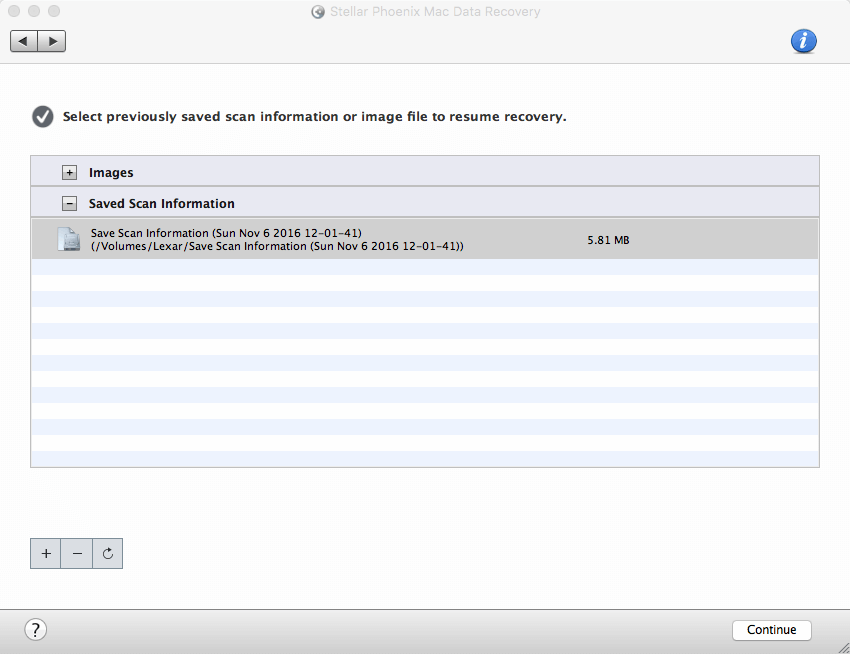
Стъпка 3 : Скоро се появи съобщението "Сканирането е завършено!". Въпреки това бяха заредени само 1,61 GB данни. Помните ли, че първоначално бяха показани 3,39 GB? Със сигурност някои части от резултатите липсваха.

Моето лично мнение : Хубаво е, че Stellar предлага този механизъм за възобновяване на възстановяването, така че да можем да сканираме диска на Mac, когато пожелаем. Както казах, ако вашият Mac има голям дял, процесът на сканиране отнема много време. Скучно е просто да чакате програмата да завърши цялото сканиране, особено при голям диск. Затова функцията за възобновяване на възстановяването е много полезна.Възстановяването не покри всички резултати от предишното сканиране. Върна се само "Общо 1,61 GB в 17468 файла в 34 папки", докато преди това беше "Общо 3,39 GB в 17468 файла в 34 папки". Къде бяха липсващите 1,78 GB данни? Трябва да се чудя.
Ограничения на приложението
На първо място, софтуерът за възстановяване на файлове на Mac не е универсален. Той не може да възстанови файлове, които са били презаписани. Например, ако сте изтрили файлове от цифров фотоапарат и сте продължили да използвате същата карта с памет, за да записвате нови снимки, мястото за съхранение, което са заемали първоначалните ви файлове, може да е било презаписано. Ако това се случи, софтуерът за възстановяване на данни на трета страна не може да възстановиЗатова трябва да действате възможно най-скоро, за да увеличите шансовете за възстановяване.
Друг сценарий, за който софтуерът Stellar Data Recovery вероятно няма да помогне, е: Ако вашият Mac използва SSD (Solid State Drive) с TRIM, шансовете за възстановяване на изтрити файлове са нищожни. Това се дължи на разликата между начина, по който SSD с TRIM и традиционните HDD управляват файловете. Просто казано, изтриването на файл чрез нормални методи като изпразване на кошчето ще доведе до изпращане на TRIM команда итвърдотелен диск в крайна сметка ще премахне данните завинаги. Следователно за всеки софтуер за възстановяване е изключително трудно да сканира и да събере изгубените данни. Ето защо SSD дисковете са от значение и при опит за окончателно изтриване на файлове в Mac.
Освен това Stellar Macintosh Data Recovery не поддържа възстановяване на данни от носители на данни, които са активирани от операционна система iOS или Android. Тя поддържа само устройства за съхранение, базирани на HFS+, FAT, NTFS. Това означава, че не можете да я използвате за възстановяване на данни от iPhone, iPad или устройства с Android. Вместо това може да се наложи да използвате приложения на трети страни като PhoneRescue, които прегледах по-рано.
Струва ли си Stellar Data Recovery за Mac?
Софтуерът успя да възстанови всичките ми изтрити снимки на USB устройство Lexar и намери голямо разнообразие от възстановими елементи на вътрешния ми твърд диск Macintosh. Но той не е съвършен, както посочих по-горе. Цената му от 149 USD със сигурност не е евтина, но ако случайно сте премахнали важен файл на вашия Mac или ценна снимка от фотоапарата, знаете, че нещо е безценно.
Също така не забравяйте цената, която загубата на данни причинява - имам предвид тревогата, паниката и т.н. В това отношение е добре да разполагате с приложение за спасяване на данни като Stellar, което може да ви даде поне някаква надежда, дори и да не е 100% гарантирана.
В сравнение с професионалните услуги за възстановяване на данни, които могат да ви струват няколкостотин или хиляди долара, приложението за възстановяване на данни Stellar Mac изобщо не е скъпо. Не забравяйте, че приложението предлага безплатна пробна версия, от която можете да се възползвате. То ще сканира диска ви, ще прегледа намерените елементи и ще провери дали изгубените файлове все още могат да бъдат възстановени.
Затова смятам, че програмата си заслужава. Още веднъж се уверете, че сте изтеглили демо версията, за да опитате първо. Обмислете закупуването на лиценза само когато сте сигурни, че данните ви могат да бъдат възстановени.
Заключение
Живеем в цифровата ера; понякога е лесно да изтрием случайно файлове от устройствата си с няколко кликвания или докосвания. А след като ценните данни изчезнат, това може да се превърне в кошмар, ако не сте направили резервно копие.
За щастие, приложение за Mac като Stellar Data Recovery за Mac може да ви помогне да си върнете изгубената информация - стига да вземете подходящи предпазни мерки и да действате бързо. Софтуерът не е съвършен. По време на теста открих няколко грешки; процесът на сканиране е дълъг, ако вашият Mac е с голям обем. Но софтуерът отговаря на това, което цели - да върне изтритите или изгубени данни. Програмата е безопасна, лесна за използване и предлагаБезплатна демонстрация с ограничени функции. Ще се радвам да сложа приложението в моя списък за спасяване, за всеки случай.
Последното нещо, за което искам да ви напомня, е значението на резервното копие на данните. Може да звучи старомодно и вероятно го чувате постоянно. Но все още е най-ефективният и ефикасен начин за предотвратяване на катастрофи, свързани със загуба на данни. Помислете за това чувство: "О, не, изтрих нещо по погрешка! О, да, имам запазено копие на външния си твърд диск..." И така, разбрахте какво искам да кажа.
Вземете Stellar Data Recovery за MacИ така, смятате ли, че този преглед на Stellar Data Recovery е полезен? Оставете коментар по-долу.

